Eclipse怎么设置护眼背景色和字体颜色并导出?
Eclipse怎么设置护眼背景色和字体颜色并导出?
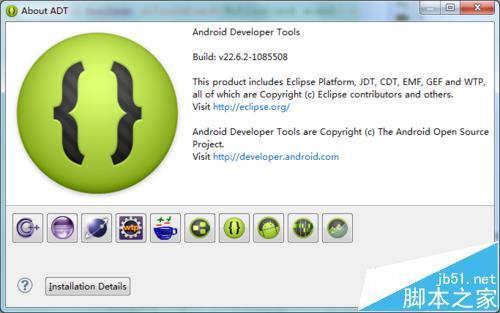

一、设置背景色和文字颜色
1、首先,是设置背景色的方式,打开Eclipse以后,依次点击 Windows -> Preference。打开界面配置对话框。操作如图所示
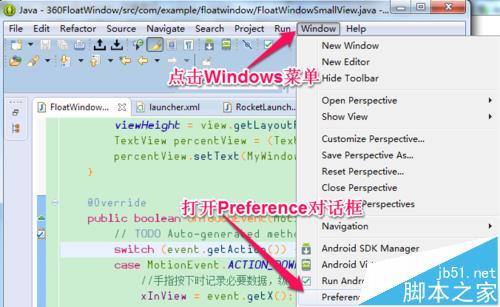
2、进入对话框后:展开General标签,选中Editors选项,再选中 Test Editors,右边出现Test Editors面板。 面板中有这样一个选项:Appearance color options; 其中是各种板块颜色的设置,其中有一项是background color,根据自己的喜好选择颜色。 选中background color,勾掉System Default,点击'color'颜色块,将出现颜色选择面板。操作如图所示
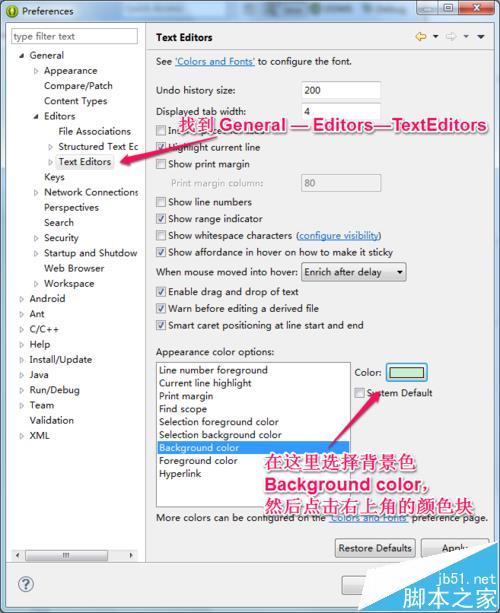
3、本例使用的背景色是喜大普奔的豆沙绿,比较柔和。设置为:色调:85。饱和度:120。亮度:208 即可,据说长时间使用可以缓解眼疲劳哦。

4、点击应用(Apply)后背景色就设置好了,下面说说怎么改文字颜色(以Java编辑器为例)。回到Preference对话框:
1)展开Java标签 ,展开 Editor标签,点击Syntax Coloring 标签,右侧弹出选项卡。
2)点击上面小窗里的Java标签,开始更改代码颜色配置。
操作如图所示
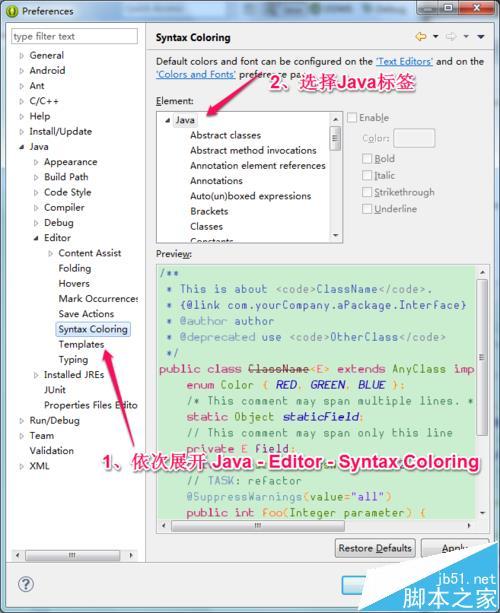
分享:
相关推荐
- 【其他】 WPS文字PDF为什么导出来会乱 04-26
- 【其他】 WPSppt怎么套模板 04-26
- 【其他】 WPS文字insert 04-26
- 【其他】 WPS文字生成图表 04-26
- 【其他】 WPS文字怎么旋转180度 04-26
- 【其他】 WPS文字圆形排列 04-26
- 【其他】 WPS文字颜色快捷键 04-26
- 【其他】 WPS文字阴影效果 04-26
- 【其他】 WPS文字右上角标注【1】 04-26
- 【其他】 WPS文字太长怎么弄两行 04-26
本周热门
-
iphone序列号查询官方入口在哪里 2024/04/11
-
输入手机号一键查询快递入口网址大全 2024/04/11
-
oppo云服务平台登录入口 2020/05/18
-
outlook邮箱怎么改密码 2024/01/02
-
mbti官网免费版2024入口 2024/04/11
-
光信号灯不亮是怎么回事 2024/04/15
-
苹果官网序列号查询入口 2023/03/04
-
fishbowl鱼缸测试网址 2024/04/15
本月热门
-
iphone序列号查询官方入口在哪里 2024/04/11
-
输入手机号一键查询快递入口网址大全 2024/04/11
-
oppo云服务平台登录入口 2020/05/18
-
outlook邮箱怎么改密码 2024/01/02
-
mbti官网免费版2024入口 2024/04/11
-
苹果官网序列号查询入口 2023/03/04
-
fishbowl鱼缸测试网址 2024/04/15
-
光信号灯不亮是怎么回事 2024/04/15
-
计算器上各个键的名称及功能介绍大全 2023/02/21
-
正负号±怎么打 2024/01/08











